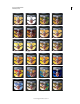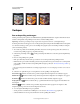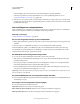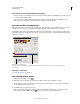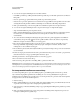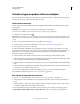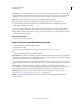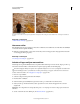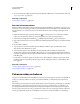Operation Manual
354
PHOTOSHOP GEBRUIKEN
Tekenen (verven)
Laatst bijgewerkt 8/6/2011
7 Als u in een laag werkt en alleen de gebieden met pixels wilt laten omlijnen, kiest u Transparantie behouden. (Zie
“Lagen vergrendelen” op pagina 277.)
Meer Help-onderwerpen
“Paden omlijnen met kleur” op pagina 383
Een cirkel of vierkant tekenen
U kunt een cirkel of vierkant tekenen met de gereedschappen Ovaal of Rechthoekig selectiekader. Vervolgens voegt u
een lijn (deze wordt een omlijning genoemd) toe aan het selectiekader. Een selectie omlijnen is een snelle methode om
een rand of kader toe te voegen rond een object. U kunt alle selecties die u met de selectiegereedschappen maakt
omlijnen.
1 Klik in het deelvenster Lagen op de knop Nieuwe laag om een nieuwe laag voor de cirkel of het vierkant te
maken. Als u de cirkel of het vierkant op een eigen laag plaatst, kunt u deze eenvoudiger bewerken.
2 Selecteer het gereedschap Ovaal selectiekader of Rechthoekig selectiekader in de gereedschapset.
3 Sleep in het documentvenster om de vorm te maken. Houd Shift ingedrukt terwijl u sleept om een cirkel of vierkant
te maken.
4 Kies Bewerken > Omlijnen.
5 Typ een waarde voor Breedte in het dialoogvenster Omlijnen en klik vervolgens op het kleurstaal om het
dialoogvenster Adobe Kleurkiezer te openen.
6 Zoek in het dialoogvenster Adobe Kleurkiezer het gewenste kleurbereik met behulp van de driehoekige
schuifregelaars op de kleurenspectrumbalk en klik vervolgens op de gewenste kleur in het kleurveld. De kleur die
u selecteert, verschijnt in de bovenste helft van het kleurstaal. De oorspronkelijke kleur blijft staan in de onderste
helft. Klik op OK.
7 Stel de plaats voor de lijn ten opzichte van het kader in door Binnen, Midden of Buiten te kiezen. Pas de andere
instellingen naar wens aan en klik op OK. Photoshop maakt de omlijning met de kleur- en lijninstellingen die u
hebt opgegeven.
Meer Help-onderwerpen
“Selecties of lagen omlijnen met een kleur” op pagina 353
“Paden omlijnen met kleur” op pagina 383
Patronen maken en beheren
Een patroon is een afbeelding die wordt herhaald of in tegelpatroon wordt weergegeven, wanneer u deze gebruikt om
een laag of een selectie te vullen. Er wordt een groot aantal verschillende vooraf ingestelde patronen geleverd bij
Photoshop.
U kunt nieuwe patronen maken en deze opslaan in bibliotheken, zodat u ze met andere gereedschappen en opdrachten
kunt gebruiken. Vooraf ingestelde patronen worden weergegeven in pop-updeelvensters in de optiebalk voor de
gereedschappen Emmertje, Patroonstempel, Retoucheerpenseel en Reparatie, en in het dialoogvenster Laagstijl. U
kunt de weergave van de patronen in de pop-updeelvensters wijzigen door een weergaveoptie te kiezen in het menu
van het pop-updeelvenster. U kunt de voorinstellingen van de patronen ook beheren via Beheer voorinstellingen.